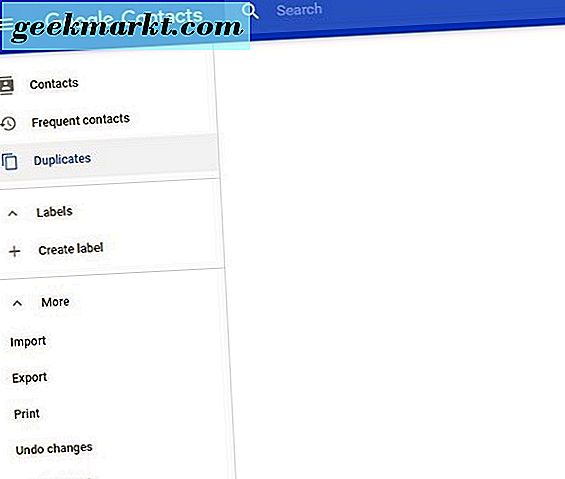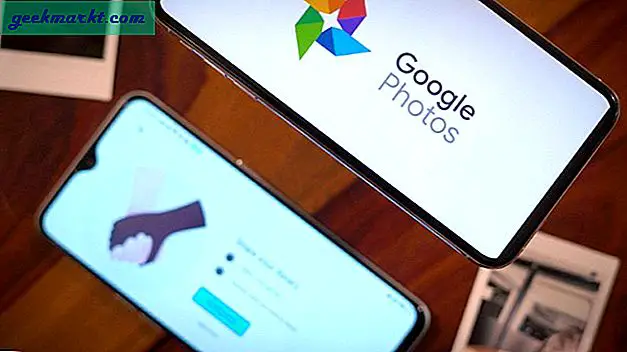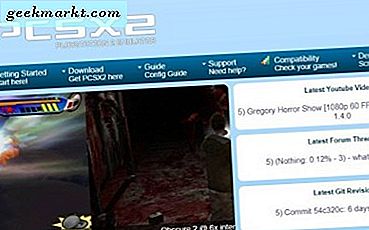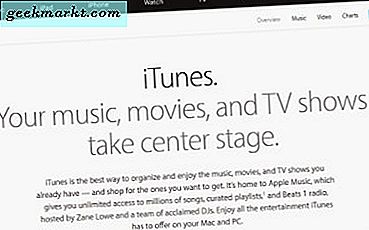
अधिक सटीक रूप से, जब मैंने पहली बार स्विच किया था, तो मैंने अपने संपर्कों को एंड्रॉइड से आईफोन में स्थानांतरित करने के बिना कैसे किया था। यदि आप एंड्रॉइड से आईफोन तक निष्ठा को बदल रहे हैं, तो आप जो कुछ करना चाहते हैं, उनमें से एक है अपने दोस्तों को अपने साथ ले जाना। ऐसे।
दो मुख्य मोबाइल ऑपरेटिंग सिस्टम इतने अलग थे कि वे किसी भी तरह से संवाद नहीं कर सके। चूंकि उपयोगकर्ताओं ने किसी तरह के मध्य ग्राउंड की मांग शुरू की है, इसलिए ऐप्पल और Google दोनों ने डेटा साझा करने के लिए दो ओएस के तरीकों का निर्माण किया है। अब आईट्यून्स एंड्रॉइड के साथ सिंक हो सकता है, आईओएस ऐप पर ऐप्पल मूव वही करता है और यहां तक कि Google भी आईफोन से संपर्क ले सकता है। जबकि दोनों निश्चित रूप से मित्र नहीं हैं, वे कम से कम बोलने वाले शब्दों पर हैं।
यदि आप अपने संपर्कों को एंड्रॉइड से आईफोन में स्थानांतरित करना चाहते हैं, तो आपके पास तीन मुख्य विकल्प हैं।
- आईट्यून्स का प्रयोग करें
- आईओएस में ले जाएँ का प्रयोग करें
- गूगल का प्रयोग करें
आप अभी भी सिम ट्रांसफर विधि का उपयोग कर सकते हैं लेकिन यह ट्यूटोरियल डेटा खोने के बारे में है। यह वह तरीका है जिसकी मैंने कोशिश की थी और बस इसे अपने सभी संपर्कों को बिना किसी भ्रष्ट किए स्थानांतरित करने के लिए नहीं मिला, इसलिए मैं सिम स्थानांतरण को अनदेखा कर रहा हूं।
आईट्यून्स का उपयोग करके अपने संपर्कों को एंड्रॉइड से आईफोन में स्थानांतरित करें
आईट्यून्स का उपयोग करके डेटा स्थानांतरित करने के लिए, आपको उस कंप्यूटर पर आईट्यून्स इंस्टॉल करने की भी आवश्यकता है। एक बार आपके पास यह हो जाने के बाद, बाकी काफी सरल है। यह आईओएस में ले जाने के रूप में उतना आसान नहीं है, लेकिन अधिकांश ऐप्पल उपयोगकर्ताओं के पास पहले से ही आईट्यून्स होगा ताकि स्विच करने पर सही हो सके।
- अपने एंड्रॉइड फोन को अपने कंप्यूटर से कनेक्ट करें।
- अपने संपर्कों को Outlook या अपने मेल / पता पुस्तिका ऐप में बैक अप लें।
- आईट्यून्स खोलें और ऊपरी बाईं ओर स्थित फ़ोन आइकन का चयन करें।
- आईफोन स्क्रीन प्रकट होने पर जानकारी का चयन करें।
- संपर्कों को सिंक करें चुनें और Outlook या अपने मेल / पता पुस्तिका ऐप का चयन करें।
- सभी संपर्कों का चयन करें और फिर आवेदन करें।
आईट्यून्स अब आपके आईफोन को आपके द्वारा सहेजे गए किसी भी और सभी संपर्कों के साथ सिंक करेगा या आपके मेल / एड्रेस बुक एप में।
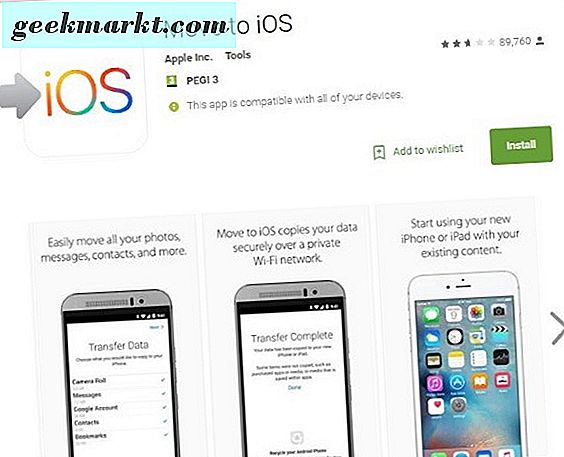
आईओएस में ले जाने के साथ एंड्रॉइड से आईफोन में संपर्कों को स्थानांतरित करें
ऐप्पल ने आईओएस ऐप में ले जाने के साथ अविश्वसनीय रूप से स्विचिंग की है। यह सबकुछ का ख्याल रखता है और इसे पूरा करने के लिए आपको बहुत कम करने की ज़रूरत है। यह संपर्कों को स्थानांतरित करने की मेरी पसंदीदा विधि है।
- Google Play Store से अपने एंड्रॉइड फोन पर आईओएस ऐप को ले जाएं और इंस्टॉल करें।
- दोनों हैंडसेट पर वाई-फाई चालू करें।
- ऐप खोलें, जारी रखें दबाएं और सहमत हों।
- कोड उत्पन्न करने के लिए अगली स्क्रीन में अगला टैप करें।
- अपने आईफोन पर, ऐप और डेटा पर नेविगेट करें और एंड्रॉइड से डेटा ले जाएं का चयन करें।
- अपने आईफोन पर जारी रखें टैप करें और कोड की प्रतीक्षा करें।
- अपने एंड्रॉइड फोन में कोड दर्ज करें और ट्रांसफर डेटा स्क्रीन दिखाई देनी चाहिए।
- उन सभी डेटा का चयन करें जिन्हें आप ट्रांसफर करना चाहते हैं और अगला हिट करें। डेटा वाई-फाई पर स्थानांतरित होगा। आप कितना डेटा ट्रांसफर कर रहे हैं इस पर निर्भर करते हुए इसमें कुछ मिनट या अधिक समय लग सकता है।
- एक बार एंड्रॉइड पर पूर्ण हो गया टैप करें और अपने आईफोन पर जारी रखें।
- फोन सेट अप करने के लिए सेटअप विज़ार्ड का पालन करें।
Google के माध्यम से एंड्रॉइड से आईफोन में संपर्कों को स्थानांतरित करें
यह विधि आपके Google खाते को सेट करके अपने आईफोन में संपर्कों को स्थानांतरित करने के लिए Google सिंक का उपयोग करती है। यदि आप नहीं चाहते हैं तो आपको इसे वहां रखने की ज़रूरत नहीं है, लेकिन कम से कम अस्थायी रूप से उन संपर्कों को डाउनलोड करने के लिए हमें इसकी आवश्यकता है।
सबसे पहले सुनिश्चित करें कि आपके एंड्रॉइड फोन पर Google से सभी संपर्क और डेटा सिंक हो गए हैं।
- अपना एंड्रॉइड फोन खोलें और सेटिंग्स और अकाउंट्स का चयन करें।
- यदि आपके पास एक से अधिक हैं तो Google और सही खाता चुनें।
- सिंक किए गए डेटा को रीफ्रेश करने के लिए सिंक विकल्पों को टॉगल करने के लिए टॉगल के बगल में स्थित काले सर्कल आइकन को चालू और टैप करें।
- अपने आईफोन पर सेटिंग्स और मेल, संपर्क और कैलेंडर पर नेविगेट करें।
- अपना Google खाता जोड़ें और संपर्क और कोई अन्य डेटा सक्षम करें जिसे आप सिंक करना चाहते हैं।
आपके आईफोन को अपने सभी संपर्क सीधे अपने Google खाते से डाउनलोड करना चाहिए और उन्हें इंस्टॉल करना चाहिए।
अपने सिम का उपयोग करके एंड्रॉइड से आईफोन में संपर्कों को स्थानांतरित करें
ठीक है, मैं इस विधि को कवर नहीं कर रहा था क्योंकि मुझे इससे परेशानी थी। लेकिन, आप इसे ठीक से काम करने में सक्षम हो सकते हैं। जब तक दो हैंडसेट एक ही आकार के सिम कार्ड का उपयोग करते हैं, तो यह काम करना चाहिए।
- अपने सभी एंड्रॉइड संपर्कों को सिम में सहेजें।
- सिम कार्ड को अपने आईफोन पर स्थानांतरित करें।
- सेटिंग्स और मेल, संपर्क, कैलेंडर पर नेविगेट करें।
- सिम संपर्क आयात करें का चयन करें और प्रक्रिया को पूरा करने दें।
- यदि आपने वाहक बदल दिया है तो अपने नए के लिए सिम कार्ड को स्वैप करें।
जैसा कि बताया गया है, यह आपके लिए ठीक काम कर सकता है लेकिन हर बार जब मैंने कोशिश की तो डेटा दूषित हो गया। हालांकि यह सिर्फ मुझे हो सकता है।
एंड्रॉइड से आईफोन तक अन्य डेटा स्थानांतरित करना
संपर्कों को स्थानांतरित करने के साथ-साथ, आप अपने Google खाते से फ़ोटो, संगीत और अन्य डेटा को अपने आईफोन में स्थानांतरित करने का विकल्प चुन सकते हैं। बस प्रत्येक डिवाइस पर उचित चयन करें। आप दो ऑपरेटिंग सिस्टम के बीच ऐप्स, सहेजे गए गेम या कॉन्फ़िगरेशन फ़ाइलों को स्थानांतरित करने में सक्षम नहीं होंगे क्योंकि वे असंगत होंगे। एंड्रॉइड ऐप का आईओएस संस्करण होने पर भी यह सच है।
उदाहरण के लिए, आप अपने एंड्रॉइड स्मार्टफोन को फोटो, संपर्क, कैलेंडर, डॉक्स, Google फिट डेटा, संगीत, फिल्में और टीवी आदि को सिंक करने के लिए सेट कर सकते हैं। जबकि डेटा आपके आईफोन में स्थानांतरित कर दिया जाएगा, यह सब उपयोगी नहीं होगा। उदाहरण के लिए, Google Play Store से कुछ फिल्में और टीवी, संगीत और अधिक भुगतान किए गए मीडिया एक आईफोन पर काम नहीं करेंगे।
डिवाइसों के बीच गैर-मालिकाना फ़ाइलों को स्थानांतरित करने के लिए, बस अपने एंड्रॉइड को कंप्यूटर से कनेक्ट करें और उस पर फ़ाइलों और फ़ोल्डरों को खींचें और छोड़ दें। फिर अपने आईफोन को अपने कंप्यूटर से कनेक्ट करें और डिवाइस पर उन फ़ाइलों और फ़ोल्डरों को खींचें और छोड़ दें। अधिकांश फाइलों के लिए, यह आपके नए फोन पर पहुंचने और उनका उपयोग करने में सक्षम होने के लिए पर्याप्त है।